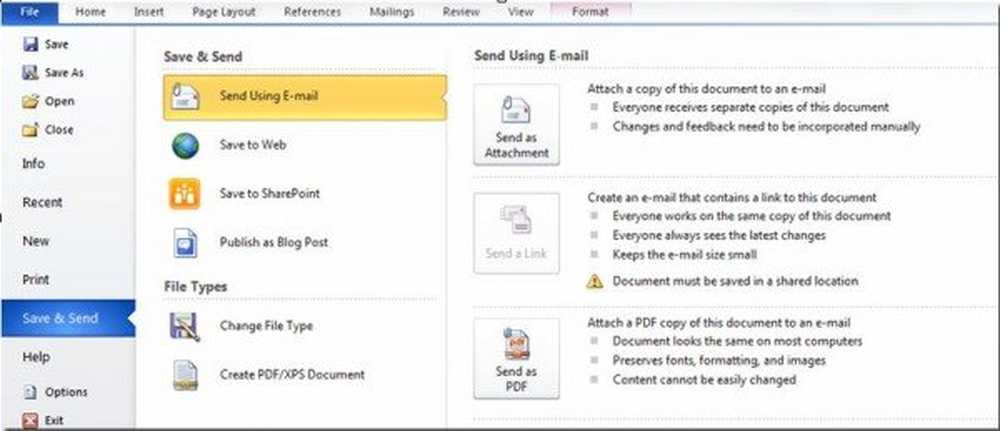Salva gli allegati Gmail su Google Drive in modo facile
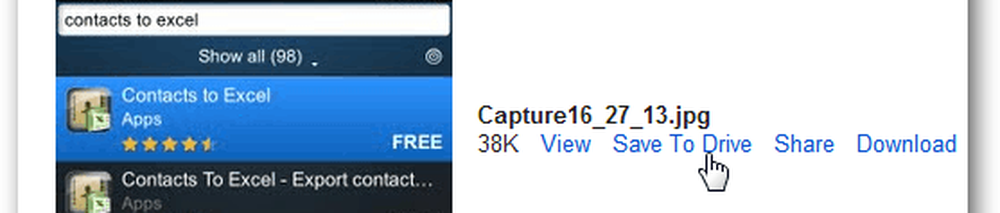
Installa e testa l'allegato di Gmail su Drive Extension
Apri la pagina degli allegati di Gmail su Drive sul Chrome Web Store e fai clic sul pulsante Aggiungi a Chrome.

Durante la procedura di installazione, fare clic sul pulsante Aggiungi quando viene richiesta la conferma dell'installazione.

Una volta installato, mostrerà un messaggio di conferma come mostrato.

Ora aggiorna il tuo account Gmail e apri qualsiasi email che contenga allegati. Verrà visualizzata l'opzione Salva su unità insieme a un'opzione di visualizzazione e download. Fai clic sul pulsante Salva su disco per testarlo.
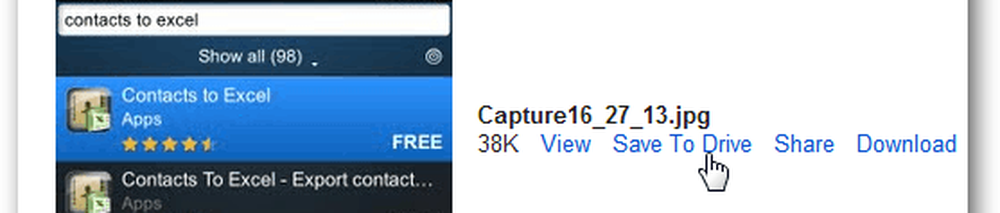
L'estensione carica automaticamente il file selezionato sul tuo account Google Drive e apre una nuova scheda una volta completato il processo. Se il file esiste già in Google Documenti, creerà una copia duplicata del file anziché sovrascrivere il file esistente.

Conclusione
L'allegato di Gmail per gestire l'estensione di Chrome è un enorme risparmio di tempo e lo consiglio vivamente a chiunque usi Google Drive.